Ένας πλήρης οδηγός: Επαναφορά εργοστασιακών ρυθμίσεων Samsung Galaxy S5
Εάν θέλετε να επαναφέρετε τις εργοστασιακές ρυθμίσεις του Galaxy S5, τότε έχετε προσγειωθεί στο σωστό μέρος. Υπάρχουν διάφοροι τρόποι επαναφοράς μιας συσκευής Android και το Samsung S5 δεν αποτελεί τέτοια εξαίρεση. Σε αυτήν την εξαιρετικά περιεκτική ανάρτηση, θα σας διδάξουμε πώς να επαναφέρετε σκληρά το Samsung S5 χωρίς να χάσετε τα δεδομένα σας. Επιπλέον, εάν το τηλέφωνό σας έχει παγώσει, τότε μην ανησυχείτε. Υπάρχουν πολλοί άλλοι τρόποι για να επαναφέρετε τη συσκευή Samsung S5 ακόμα κι αν το τηλέφωνό σας παγώσει ή εάν κλειδωθείτε έξω. Ας ξεκινήσουμε και ας αποκαλύψουμε αυτές τις επιλογές, ένα βήμα τη φορά.
Μάθετε περισσότερα: Εάν έχετε αποκλειστεί από το Galaxy S5, κάντε κλικ εδώ για να μάθετε πώς να ξεκλειδώσετε το Samsung Galaxy S5 εύκολα.
Μέρος 1: Επαναφορά εργοστασιακών ρυθμίσεων Samsung S5 χωρίς απώλεια δεδομένων
Εάν η συσκευή σας είναι ενεργή και αποκρίνεται, τότε μπορείτε εύκολα να εκτελέσετε τη λειτουργία επαναφοράς εργοστασιακών ρυθμίσεων χωρίς να χάσετε τα δεδομένα σας. Όπως ίσως γνωρίζετε ήδη ότι η επαναφορά εργοστασιακών ρυθμίσεων διαγράφει όλα τα δεδομένα χρήστη σε μια συσκευή. Επομένως, θα πρέπει πάντα να λαμβάνετε αντίγραφα ασφαλείας του εκ των προτέρων για να αποφύγετε την απώλεια των δεδομένων σας.
Ξεκινήστε με τη λήψη DrFoneTool – Δημιουργία αντιγράφων ασφαλείας τηλεφώνου (Android) και χρησιμοποιήστε το για να δημιουργήσετε ένα πλήρες αντίγραφο ασφαλείας των δεδομένων σας. Είναι συμβατό με χιλιάδες τηλέφωνα και παρέχει έναν ασφαλή και αξιόπιστο τρόπο δημιουργίας αντιγράφων ασφαλείας των δεδομένων σας.

DrFoneTool – Δημιουργία αντιγράφων ασφαλείας τηλεφώνου (Android)
Δημιουργία αντιγράφων ασφαλείας και επαναφορά δεδομένων Android με ευελιξία
- Επιλεκτική δημιουργία αντιγράφων ασφαλείας δεδομένων Android στον υπολογιστή με ένα κλικ.
- Προεπισκόπηση και επαναφορά αντιγράφων ασφαλείας σε οποιεσδήποτε συσκευές Android.
- Υποστηρίζει 8000+ συσκευές Android.
- Δεν χάνονται δεδομένα κατά τη δημιουργία αντιγράφων ασφαλείας, την εξαγωγή ή την επαναφορά.
Απλώς εκκινήστε την εφαρμογή και συνδέστε το τηλέφωνό σας στο σύστημα. Επιλέξτε την επιλογή ‘Δημιουργία αντιγράφων ασφαλείας τηλεφώνου’ από την οθόνη καλωσορίσματος της εργαλειοθήκης DrFoneTool.

Απλώς επιλέξτε τον τύπο των δεδομένων που θέλετε να δημιουργήσετε αντίγραφα ασφαλείας και κάντε κλικ στο κουμπί «Δημιουργία αντιγράφων ασφαλείας» για να ξεκινήσει η διαδικασία. Περιμένετε για λίγο καθώς η εφαρμογή θα πραγματοποιήσει ένα πλήρες αντίγραφο ασφαλείας των δεδομένων σας.

Θα λάβετε το ακόλουθο μήνυμα μόλις ληφθεί με επιτυχία το αντίγραφο ασφαλείας σας.

Τώρα, μπορείτε εύκολα να επαναφέρετε τις εργοστασιακές ρυθμίσεις του Galaxy S5 μεταβαίνοντας στο μενού ‘Ρυθμίσεις’ στη συσκευή σας. Αυτός είναι ο ευκολότερος τρόπος για να επαναφέρετε τις εργοστασιακές ρυθμίσεις της συσκευής σας και θα βεβαιωθείτε ότι το τηλέφωνό σας δεν θα παραβιαστεί ενδιάμεσα. Αφού δημιουργήσετε ένα πλήρες αντίγραφο ασφαλείας των δεδομένων σας, ακολουθήστε αυτά τα βήματα για να επαναφέρετε το Samsung S5.
1. Απλώς ξεκλειδώστε τη συσκευή σας και επισκεφτείτε το μενού ‘Ρυθμίσεις’ για αρχή.
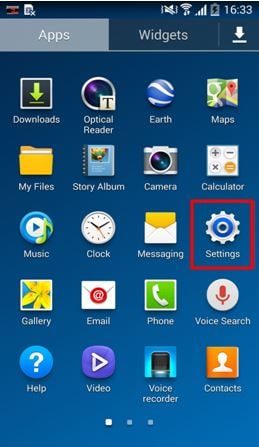
2. Τώρα, μεταβείτε στην καρτέλα Γενικά και πατήστε στην επιλογή «Δημιουργία αντιγράφων ασφαλείας και επαναφορά».
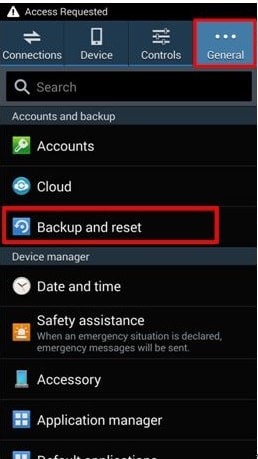
3. Αυτό θα ανοίξει μια νέα καρτέλα όπου θα παρέχονται διαφορετικές επιλογές που σχετίζονται με τη δημιουργία αντιγράφων ασφαλείας και την επαναφορά. Απλώς πατήστε στην επιλογή ‘Επαναφορά εργοστασιακών ρυθμίσεων’ για να προχωρήσετε.
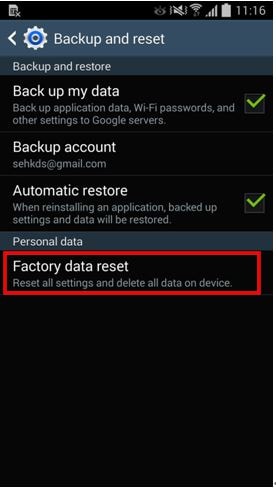
4. Η συσκευή σας θα σας ενημερώσει για όλες τις επιπτώσεις από την εκτέλεση σκληρής επαναφοράς Samsung S5. Θα καταργήσει τον συγχρονισμό της συσκευής σας από τους συνδεδεμένους λογαριασμούς σας και θα διαγράψει όλα τα δεδομένα χρήστη από αυτήν. Απλώς πατήστε στο κουμπί ‘Επαναφορά συσκευής’ για να συνεχίσετε.
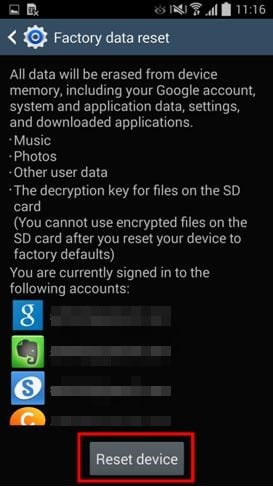
5. Η συσκευή σας θα παράσχει ένα άλλο μήνυμα. Τέλος, πατήστε το κουμπί ‘Διαγραφή όλων’ για να επαναφέρετε εργοστασιακά τη συσκευή σας.
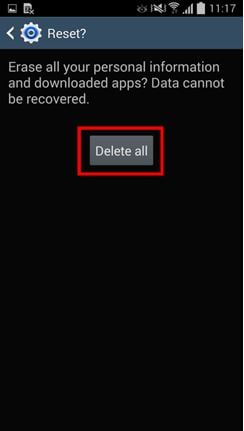
Αυτό είναι! Τώρα μπορείτε να επαναφέρετε τις εργοστασιακές ρυθμίσεις του Galaxy S5 χωρίς να χάσετε τα δεδομένα σας.
Μέρος 2: Επαναφορά εργοστασιακών ρυθμίσεων του Samsung S5 όταν είναι παγωμένο
Υπάρχουν φορές που οι χρήστες θέλουν να επαναφέρουν τις εργοστασιακές ρυθμίσεις του τηλεφώνου τους, αλλά δεν μπορούν πραγματικά να έχουν πρόσβαση στη συσκευή τους. Εάν το τηλέφωνό σας είναι παγωμένο και δεν αποκρίνεται, τότε μπορείτε εύκολα να εισέλθετε στη λειτουργία ανάκτησης για να επαναφέρετε το Samsung S5. Ωστόσο, εάν δεν έχετε δημιουργήσει αντίγραφα ασφαλείας των δεδομένων σας εκ των προτέρων, τότε θα καταλήξετε να τα χάσετε στη διαδικασία. Ωστόσο, πραγματοποιήστε σκληρή επαναφορά του Samsung S5 μπαίνοντας στη λειτουργία ανάκτησης με τον ακόλουθο τρόπο.
1. Εάν το τηλέφωνό σας είναι παγωμένο, τότε απλώς πατήστε παρατεταμένα το κουμπί λειτουργίας για να το απενεργοποιήσετε. Περιμένετε μερικά δευτερόλεπτα μέχρι να δονηθεί και να σβήσει. Τώρα, βάλτε το τηλέφωνό σας σε λειτουργία ανάκτησης πατώντας ταυτόχρονα το κουμπί Home, Power και Volume up.
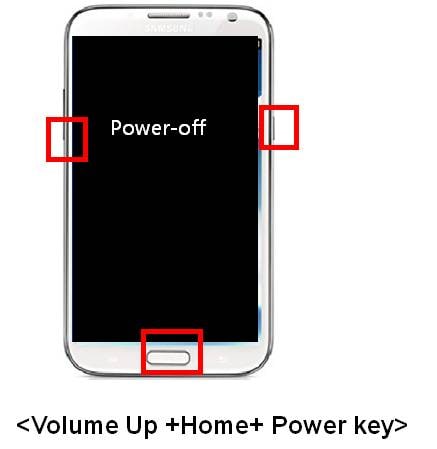
2. Περιμένετε λίγο καθώς θα δείτε το λογότυπο της Samsung να εμφανίζεται στην οθόνη. Τώρα, αφήστε τα κουμπιά καθώς το τηλέφωνό σας θα εισέλθει στη λειτουργία ανάκτησης. Μπορείτε να πλοηγηθείτε στην οθόνη χρησιμοποιώντας το κουμπί αύξησης και μείωσης της έντασης ήχου και να κάνετε μια επιλογή με το σπίτι ή το κουμπί λειτουργίας. Επιλέξτε την επιλογή «διαγραφή δεδομένων/επαναφορά εργοστασιακών ρυθμίσεων» για να εκτελέσετε τη λειτουργία επαναφοράς εργοστασιακών ρυθμίσεων. Εάν λάβετε άλλο μήνυμα σχετικά με την άδεια διαγραφής όλων των δεδομένων χρήστη, τότε απλώς αποδεχτείτε το.
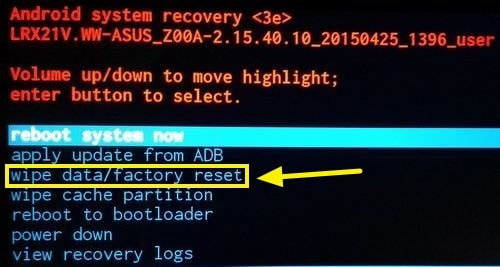
3. Αυτό θα ξεκινήσει τη διαδικασία επαναφοράς εργοστασιακών ρυθμίσεων. Σε λίγα λεπτά θα ολοκληρωνόταν η σκληρή επαναφορά του Samsung S5. Τώρα, επιλέξτε την επιλογή «επανεκκίνηση συστήματος τώρα» για να επανεκκινήσετε τη συσκευή σας.
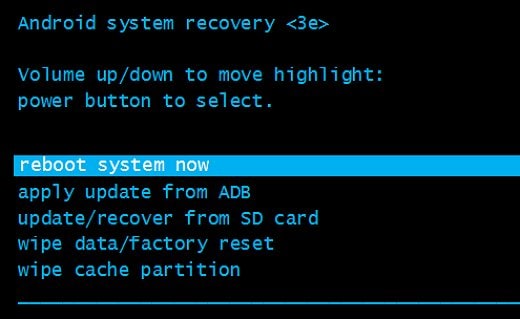
Μέρος 3: Επαναφορά εργοστασιακών ρυθμίσεων Samsung S5 όταν είναι κλειδωμένο
Υπάρχουν φορές που οι χρήστες απλώς κλειδώνονται έξω από τις συσκευές τους. Εάν το τηλέφωνό σας δεν είναι παγωμένο, αλλά αν εξακολουθείτε να μην έχετε πρόσβαση σε αυτό, τότε μπορείτε να ακολουθήσετε αυτήν την προσέγγιση. Χρησιμοποιώντας τη βοήθεια της Διαχείρισης συσκευής Android, μπορείτε εύκολα να διαγράψετε τα δεδομένα του τηλεφώνου σας εξ αποστάσεως. Εάν είστε κλειδωμένοι έξω από τη συσκευή σας, ακολουθήστε αυτά τα βήματα για να επαναφέρετε εργοστασιακά το Galaxy S5.
1. Χρησιμοποιήστε τα διαπιστευτήρια Google που είναι συνδεδεμένα με το Samsung S5 και συνδεθείτε στο Διαχείριση συσκευής Android.
2. Απλώς επιλέξτε το τηλέφωνό σας για να αποκτήσετε πρόσβαση σε διάφορες λειτουργίες που μπορείτε να εκτελέσετε με τη διαχείριση συσκευών. Μπορείτε να εντοπίσετε τη συσκευή σας, να της χτυπήσετε, να την κλειδώσετε ή να διαγράψετε τα δεδομένα της. Απλώς κάντε κλικ στο κουμπί ‘διαγραφή’ για να επαναφέρετε τη συσκευή σας.
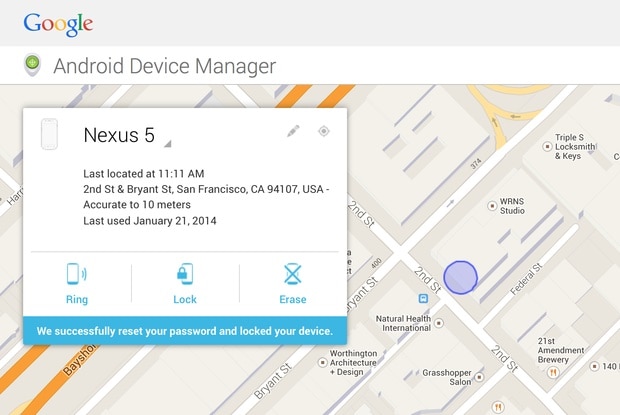
3. Θα λάβετε ένα αναδυόμενο μήνυμα για να επιβεβαιώσετε την επιλογή σας. Κάντε κλικ στο κουμπί ‘Διαγραφή’ για να επαναφέρετε το Samsung S5. Εάν η συσκευή σας είναι εκτός σύνδεσης, τότε η λειτουργία επαναφοράς εργοστασιακών ρυθμίσεων θα εκτελεστεί αμέσως μόλις συνδεθεί ξανά στο διαδίκτυο.

Μέρος 4: Σκουπίστε όλα τα προσωπικά δεδομένα πριν πουλήσετε το τηλέφωνο
Αυτό μπορεί να σας εκπλήξει, αλλά ακόμα και μετά την εκτέλεση της επαναφοράς εργοστασιακών ρυθμίσεων, η συσκευή σας μπορεί να διατηρεί ορισμένες πληροφορίες. Επομένως, εάν σκοπεύετε να πουλήσετε τη συσκευή σας, τότε θα πρέπει να κάνετε μια προσπάθεια για να σκουπίσετε εντελώς τα δεδομένα σας. Για να το κάνετε αυτό, μπορείτε να λάβετε τη βοήθεια του DrFoneTool – Γόμα δεδομένων (Android) . Είναι συμβατό με σχεδόν κάθε συσκευή Android και θα σβήσει εντελώς τα δεδομένα του τηλεφώνου σας. Για να διαγράψετε τη συσκευή σας Android, ακολουθήστε τα παρακάτω βήματα.
1. Ξεκινήστε κάνοντας λήψη του Android Data Eraser από τον επίσημο ιστότοπο του. Εγκαταστήστε το στο σύστημά σας μετά. Αφού το εκκινήσετε, θα λάβετε την ακόλουθη οθόνη καλωσορίσματος. Από όλες τις παρεχόμενες επιλογές, επιλέξτε τη λειτουργία ‘Δεδομένα Γόμα’.

2. Τώρα, συνδέστε το τηλέφωνό σας στο σύστημα χρησιμοποιώντας ένα καλώδιο USB. Βεβαιωθείτε ότι έχετε ήδη ενεργοποιήσει το USB Debugging στο τηλέφωνό σας. Μόλις συνδέσετε το τηλέφωνό σας, θα λάβετε ένα αναδυόμενο μήνυμα σχετικά με την άδεια εντοπισμού σφαλμάτων USB. Απλώς συμφωνήστε με αυτό για να συνεχίσετε.

3. Η συσκευή σας θα αναγνωριστεί αυτόματα από την εφαρμογή. Το μόνο που έχετε να κάνετε είναι να κάνετε κλικ στο κουμπί Έναρξη για να ξεκινήσει η διαδικασία.

4. Στο επόμενο παράθυρο, πρέπει να καταχωρίσετε το κλειδί ‘000000’ στο πλαίσιο κειμένου και να κάνετε κλικ στο κουμπί ‘Διαγραφή τώρα’ όταν τελειώσετε. Στην ιδανική περίπτωση, θα πρέπει να βεβαιωθείτε ότι έχετε ήδη δημιουργήσει αντίγραφο ασφαλείας των δεδομένων σας πριν από αυτό.

5. Αυτό θα ξεκινήσει τη λειτουργία σκληρής επαναφοράς Samsung S5. Περιμένετε για λίγο καθώς η εφαρμογή θα απαλλαγεί από τα δεδομένα χρήστη από τη συσκευή σας. Μην αποσυνδέσετε τη συσκευή σας κατά τη διάρκεια αυτής της διαδικασίας και μην ανοίξετε οποιαδήποτε άλλη εφαρμογή διαχείρισης τηλεφώνου.

6. Τέλος, η διεπαφή θα σας ζητήσει να πατήσετε την επιλογή ‘Επαναφορά εργοστασιακών δεδομένων’. Αυτό θα επαναφέρει εργοστασιακά το Galaxy S5 μέσα σε λίγα λεπτά.

7. Μόλις διαγραφούν τα δεδομένα σας, θα λάβετε το ακόλουθο μήνυμα. Τώρα μπορείτε απλώς να αποσυνδέσετε τη συσκευή σας με ασφάλεια.

Είμαστε σίγουροι ότι αφού ακολουθήσετε τα προαναφερθέντα βήματα, μπορείτε εύκολα να επαναφέρετε το Samsung S5. Δεν έχει σημασία αν το τηλέφωνό σας είναι παγωμένο ή αν απλώς έχετε κλειδωθεί έξω από τη συσκευή σας, έχουμε καλύψει κάθε είδους σενάριο, ώστε να μπορείτε να επαναφέρετε εργοστασιακά το Galaxy S5 χωρίς κανένα πρόβλημα.
πρόσφατα άρθρα

